Lucrul cu controlul contului de utilizator (UAC) în Windows Vista
Introducere: Una dintre ultimele caracteristici majore prezente în Windows Vista este User Access Control (UAC). În acest articol, Scott Lowe (Scott Lowe) oferă o imagine de ansamblu detaliată a UAC și vorbește despre cum să schimbe parametrii muncii sale.
În acest articol vă voi oferi o descriere detaliată a activității interne a UAC și voi prezenta câteva etape prin care puteți schimba natura lucrării acestei noi caracteristici.
Munca internă a UAC spune multe despre modul în care această caracteristică vă protejează PC-ul. În primul rând, să vorbim despre ceea ce a declanșat dezvoltarea UAC.
Problemă: Windows XP și instalări automate
În versiunile Windows pre-Vista, pe lângă conectarea la sistem, utilizatorului i sa dat o parolă de acces. Un utilizator care nu avea drepturi administrative a putut accesa zona de resurse care nu necesita drepturi administrative. Utilizatorii care au fost membri ai grupului administrativ au avut ocazia să utilizeze toate resursele disponibile pe calculatorul local.
Mai rău, cu cât programul de spionaj este introdus mai adânc în sistemul dvs., cu atât mai greu este să fumați. Aceasta poate duce la o reinstalare completă a sistemului, care va dura ore de lucru.
Notă: când instalați Windows XP, asistentul de configurare alocă toate conturile locale cu drepturi administrative.
Ei bine, puteți, bineînțeles, să spuneți că toate acestea v-au fost cunoscute de multă vreme; Cu toate acestea, în organizația în care lucrați, sunteți obligat să permiteți utilizatorilor să se conecteze ca administrator local din diferite motive. De exemplu, mulți utilizatori (care au capacitatea de a gestiona) consideră că este important să aibă posibilitatea de a instala o nouă aplicație pe computerul lor. Din păcate, ei au adesea dreptate. Efectuarea de afaceri pe Web necesită adesea instalarea de noi controale ActiveX sau alte tipuri de aplicații. Desigur, aceasta nu este cea mai bună cale de ieșire, dar este mai bine să lăsăm oamenii să-și îndeplinească propriile îndatoriri directe decât să le plătească pentru a-și ridica pantalonii și a scuipa pe tavan, lăsând totul la capătul IT-ului.
Soluție: Windows Vista și UAC
Introducere Windows Vista'oy UAC este conceput pentru a îmblânzi monstrul și a reveni de la haos la comandă. În Vista, atunci când un utilizator cu drepturi administrative este activat în sistem, nu primește unul, ci două tipuri de acces: acces administrativ și o parolă pentru utilizatorul mediu. Parola de acces normal este utilizată pentru a porni PC-ul. Rezultatul final este că administratorul pornește sistemul cu drepturi mai limitate decât cele pe care le-ar putea obține atunci când intră în Windows XP. Deși este nevoie, al doilea acces - deja cu drepturi administrative - nu este utilizat.
Există o situație în care, de exemplu, un utilizator cu drepturi administrative execută programul de control al panoului și încearcă să schimbe setările. Apoi, UAC din Windows Vista blochează fereastra, indicând faptul că este necesară continuarea permisiunii. Când selectați permisiunea de a utiliza acțiuni administrative, utilizând accesul administrativ, acordați permisiunea care permite aplicațiilor să lucreze cu privilegii mai largi. Imaginea A vă arată caseta de dialog standard UAC. Dacă doriți să activați acțiunea, faceți clic pe butonul Continuare.
Imaginea A
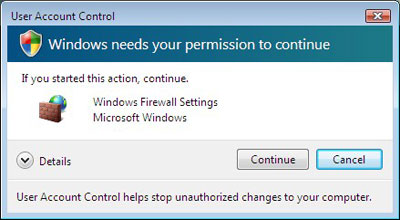
UAC vă întreabă dacă veți continua executarea acțiunii.
Annoyance este unul dintre rezultatele de la care te voi ajuta să scapi prin oferirea unei descrieri în acest articol. Vă voi arăta cum să dezactivați UAC și cum să vă asigurați că aplicațiile speciale lucrează întotdeauna în modul îmbunătățit.
Deconectarea completă a UAC
Voi face o mică introducere în această secțiune: nu vă recomand să efectuați această acțiune, chiar și pe calculatorul propriu. Cât de mult urăs rezoluția acestei acțiuni, chiar și atunci când citesc predici despre pericolul "apăsării accidentale a butoanelor" asupra încuietorilor, ceea ce duce la lansarea de spyware care persecută studenții și utilizatorii, așa că uneori îmi uit recomandările. În vara trecută, când eram grabită să îndeplinesc una dintre sarcini, am avut, după cum părea la început, o casetă de dialog pentru sistem și am apăsat butonul OK. De îndată ce am lansat butonul mouse-ului, mi-am dat seama că butonul "OK" pe care tocmai l-am apăsat a fost blocantul site-ului web. După doar câteva ore, sistemul meu a fost infectat cu spyware.
Ce lecție ar trebui să învățăm din aceasta: chiar și aceia dintre noi care fac acest lucru de dragul vieții, devin victime ale spyware-ului. În prezența UAC, există cel puțin o barieră între noi și ei.
1. Dezactivarea UAC cu MSConfig
În mașinile noi pentru a schimba modul de funcționare al UAC, puteți utiliza MSConfig:
- Mergeți la Start | Toate programele (toate programele) Accesorii (standard) Run (executa).
- Introduceți "msconfig" în caseta Run, apoi apăsați [Enter].
- Din fereastra Configurare sistem, selectați fila Instrumente, după cum se arată în figura B.
- În coloana Nume instrument, găsiți opțiunea Dezactivați UAC.
- Faceți clic pe butonul Lansare.
- Reporniți sistemul.
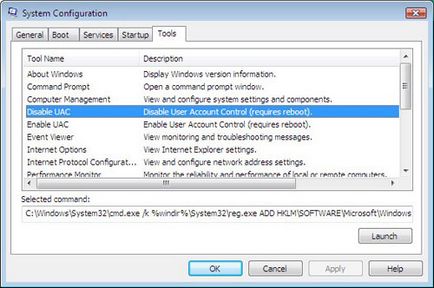
Fila instrument în fereastra de configurare a sistemului.
2. Dezactivarea UAC prin panoul de control
Dacă lucrați pe mai multe mașini, cel mai simplu mod de a dezactiva UAC este să dezactivați această caracteristică prin intermediul panoului de control. Pentru a atinge acest obiectiv, urmați pașii următori:
- Mergeți la Start | Panou de control.
- În timp ce vizualizați panoul de control în modul "clasic", selectați programul Conturi utilizator. Va apărea un ecran pe care îl puteți vedea mai jos în Figura C.
Imaginea C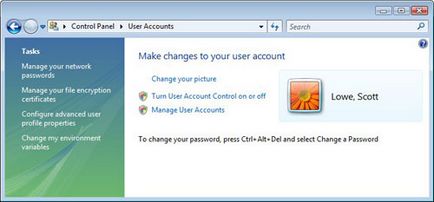
Programul panoului UAC. - Selectați opțiunea "Activează sau dezactivează Controlul contului de utilizator" (activați sau dezactivați controlul contului de utilizator). Rețineți că în spatele programului există o clapetă mică. Aceasta arată că funcția însăși este protejată de controlul contului de utilizator.
- Debifați opțiunea după Utilizarea controlului contului de utilizator (Pentru a controla conturile de utilizator) Pentru a vă proteja computerul (utilizați UAC pentru a vă proteja computerul). Vezi imaginea D.
Imaginea D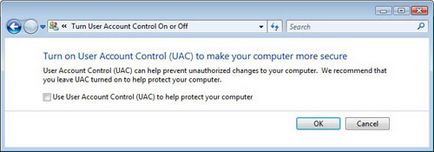
Programul panoului UAC. - Faceți clic pe OK.
- Reporniți computerul pentru a activa modificările din setări.
Dacă aveți la dispoziție mai multe calculatoare și doriți să modificați modul UAC pe toate mașinile, cea mai bună modalitate este să utilizați politica de grup. Metoda Group Policy este, de asemenea, cea mai granulată și vă oferă posibilitatea de a seta diferiți parametri referitori la UAC. Vă voi arăta cum să faceți acest lucru utilizând instrumentul administrativ local pentru Politica de grup.
Există o serie de opțiuni legate de controlul accesului utilizatorilor:
Controlul contului de utilizator: Modul de ajutor extins pentru contul de administrator încorporat - Această setare afectează modul UAC atunci când se utilizează contul de administrator încorporat.
Contul de control al utilizatorului: Sugestie pentru administratori în modul de aprobare de administrator - Această setare afectează ceea ce se întâmplă atunci când un administrator (în plus față de contul de administrator încorporat) execută o aplicație privilegiată.
- Luați fără sugestie: aceasta este cea mai periculoasă instalație și trebuie utilizată numai într-un mediu sigur. Aplicațiile cu restricții sunt lansate cu drepturi administrative fără ca nimeni să intervină.
- Sugestie pentru parole: utilizatorul este rugat să dea un nume de utilizator și o parolă pentru utilizatorul cu drepturi administrative.
- Sugestie pentru acordarea permisiunii (implicit): acesta este modul normal de funcționare pentru UAC și solicită utilizatorului (presupunând că utilizatorul are drepturi administrative) să acorde sau să refuze aplicația să ruleze cu drepturi administrative.
Controlul contului de utilizator: modul de operare pentru îmbunătățirea solicitării pentru utilizatorii obișnuiți - această setare determină ce se întâmplă atunci când un utilizator normal încearcă să lanseze o aplicație privilegiată.
- Parolă pentru parolă (implicită pentru versiunile de acasă): utilizatorul este rugat să dea un nume de utilizator și o parolă pentru utilizator cu drepturi administrative locale.
- Respingerea automată a cererilor la instalare (instalată în mod implicit în edițiile corporative): utilizatorii vor primi mesaje care indică faptul că accesul la aplicație a fost respins.
Controlul contului de utilizator: Determinați instalarea aplicațiilor și solicitarea de instalare - la ce va răspunde UAC atunci când vi se solicită să instalați programe noi?
- Activat (implicit pentru edițiile de acasă): instalează aplicații care necesită privilegii administrative, lansează un prompt UAC.
- Dezactivat (implicit pentru versiuni corporative): deoarece multe aplicații de instalare sunt gestionate prin intermediul politicii de grup, intervenția utilizatorului și confirmarea nu sunt necesare.
Controlul contului de utilizator: pornind numai acele module executabile care sunt permise și confirmate - solicită aplicațiile un lanț certificat PKI certificat (infrastructură publică cheie)?
- Activat: solicită ca aplicația să aibă un lanț autorizat PKI (infrastructură de chei publice) autorizate înainte ca acesta să poată fi rulat.
- Dezactivat (implicit): nu necesită ca aplicația să aibă consimțământul de a începe.
Controlul contului de utilizator: executați numai aplicații UIAccess instalate într-o locație sigură - aplicațiile care necesită execuție cu un nivel UIAccess integrat trebuie să se afle în zona securizată a sistemului.
- Activat (implicit): aplicația cu integrarea UIAccess va fi pornită numai atunci când este localizată cu zona protejată a sistemului.
- Dezactivată: aplicația cu integrarea UIAccess va fi pornită indiferent de locația programelor care se execută.
Controlul contului de utilizator: Rulați toți administratorii în modul de aprobare a administratorilor - toți utilizatorii, inclusiv administratorii, încep să utilizeze utilizatorii obișnuiți. Acest lucru permite sau dezactivează în mod eficient UAC. Dacă schimbați această setare, va trebui să reporniți sistemul.
- Activat (implicit): Mod de aprobare administrativă și UAC activat.
- Dezactivat: Dezactivați modul de aprobare UAC și de administrare.
Controlul contului de utilizator: Activați modul sigur în PC atunci când apare solicitarea de descărcare - Când UAC este pornit, apare promptul de pornire, schimbați Windows Vista în mod sigur, spre deosebire de modul de utilizare standard.
- Activat (implicit): cererile de descărcare vizează funcționarea în siguranță a PC-ului.
- Dezactivat: solicitările de descărcare sunt destinate funcționării PC standard.
Control cont utilizator: virtualizes eșecuri de înregistrare în dosar și în registru pentru fiecare utilizator - Această setare permite redirecționarea eșecurilor de scriere de aplicații moștenire în locațiile definite în sistemul de registru și de fișiere, slăbirea impactul acestor aplicații, care a fost mult timp a alerga ca administrator și cererile de acces la % ProgramFiles%,% Windir%; % Windir% system32 sau HKLMSoftware. Pe scurt, această opțiune ajută la menținerea compatibilității de fond cu aplicații mai vechi care nu doresc să ruleze ca un utilizator standard.
- Activat (implicit): aplicațiile care scriu date în zone protejate vor fi redirecționate către alte locații.
- Dezactivat: aplicațiile care scriu date către zone protejate vor eșua.
Dezactivarea selectivă a controlului accesului utilizatorilor
Nu toate aplicațiile sunt etichetate în așa fel încât să declanșeze un avertisment UAC atunci când acesta se încarcă. Cu toate acestea, multe aplicații necesită funcționare cu drepturi de administrare activate pentru a atinge nivelul corespunzător de performanță. Pentru a rezolva această situație, puteți marca aplicația astfel încât să fie încărcată cu drepturi administrative ori de câte ori este executată. Pentru a fi exact așa:
- faceți clic dreapta pe programele lansate, asociate cu aplicațiile;
- în meniul scurt selectați opțiunea Proprietăți;
- pe pagina de proprietăți, selectați eticheta de compatibilitate;
- sub antetul nivelului Privilege, bifați caseta de selectare de lângă "Porniți acest program ca administrator", după cum se arată în imaginea G;
- faceți clic pe OK.
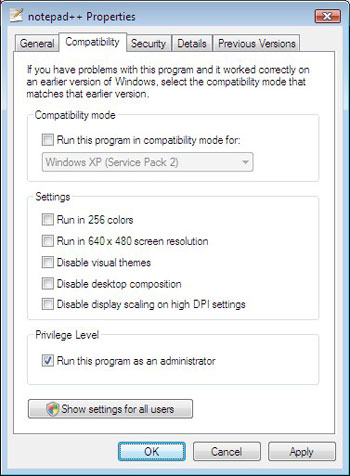
Fila compatibilitate aplicație.
Pentru unele aplicații, este posibil ca opțiunea "Porniți acest program ca administrator" să nu fie disponibilă. Există o serie de motive pentru aceasta:
- nu v-ați înregistrat ca utilizator cu drepturi administrative;
- Aplicația nu poate fi inițiată cu drepturi de descărcare;
- Aplicația face parte din sistemul de operare. Aplicațiile OS nu pot fi modificate în acest fel.
UAC poate și poartă un element de oboseală când vine vorba de problema securității sistemului, dar este indispensabilă atunci când vine vorba de problema asigurării securității sistemului, în special pentru utilizatorii de computere acasă. Utilizatorii de Mac și Linux au de mult timp să se ocupe de sisteme similare de securitate de bază, însă pentru utilizatorii de Windows situația se dezvoltă într-un mod nou. De îndată ce utilizatorii de Windows se vor obișnui cu noutatea, ei vor aprecia securitatea suplimentară.
Articole similare
Trimiteți-le prietenilor: